[已更新] 如何修復 Windows 10 更新錯誤 0x80244022
![[已更新] 如何修復 Windows 10 更新錯誤 0x80244022 [已更新] 如何修復 Windows 10 更新錯誤 0x80244022](https://luckytemplates.com/resources1/images2/image-2014-0408150524266.png)
為了解決 Windows 10 更新錯誤 0x80244022,請參考有效的解決方案,例如運行疑難解答、檢查網絡設定等。
當從一種流媒體服務切換到另一種時,將播放列表從一種流媒體服務傳輸到另一種可能是必要的。例如,也許您決定從 Spotify 切換到 Apple Music。您可能認為您需要經歷重建播放列表的麻煩,但事實並非如此。所以這裡是如何將它們從幾乎任何音樂服務轉移到另一個簡單的方法。
很多音樂選擇
有了大量可用的流媒體服務,您很有可能在某個時候想要從一個轉移到另一個。但是,您的鍛煉、午餐放鬆或公園裡的播放列表會發生什麼變化?
幸運的是,即使YouTube Music不再適用並且您更喜歡在車上聽 Spotify,也有一個簡單的解決方案。我已經嘗試了其中的一些,但我得出的結論是Tune My Music是迄今為止最容易使用的——而且它是免費的。那麼讓我們來看看它的工作方式。
讓我們繼續前進!
對於這個例子,我將把我的一些播放列表從音樂服務Deezer轉移到Spotify。雖然您可以在桌面上執行此操作,但您也可以直接在手機上執行此操作(這就是我在這裡的操作方式)。轉到Tune My Music 網站,然後點擊“讓我們開始吧”。
接下來,您將選擇源音樂平台並將要傳輸的播放列錶鍊接粘貼到專用字段中。或者,您可以登錄到相應的服務並選擇播放列表。我選擇了第一個選項。我建議使用“共享播放列表”選項來輕鬆實現這一點——大多數服務都會有一個。
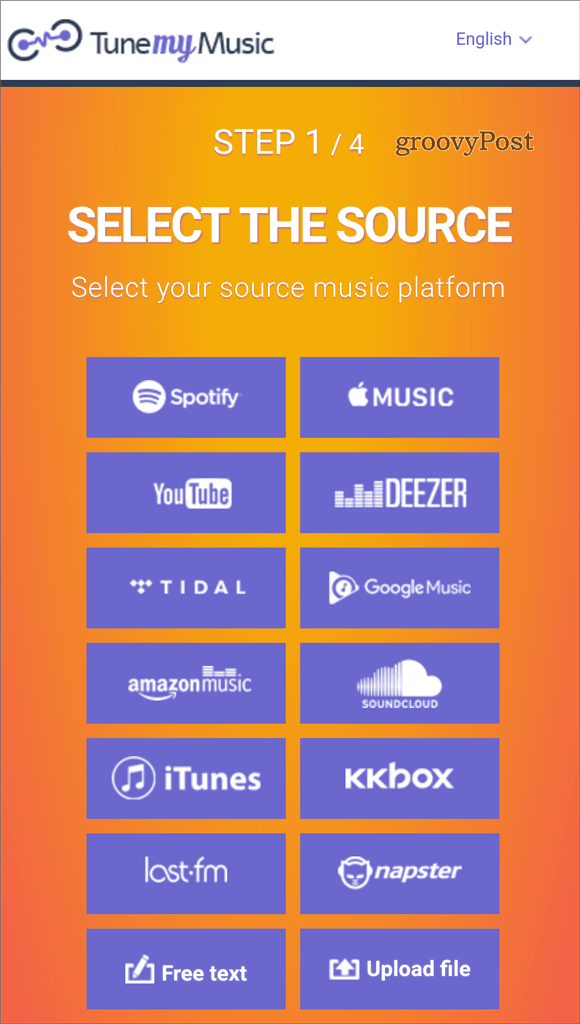
Tune My Music 允許您將播放列表從幾乎所有音樂服務轉移到另一個。
然後,該服務將從源中提取播放列表的所有曲目。接下來,向下滾動到屏幕底部,然後點擊“選擇目的地”。如果需要,您還可以使用一些流行的轉換選項。
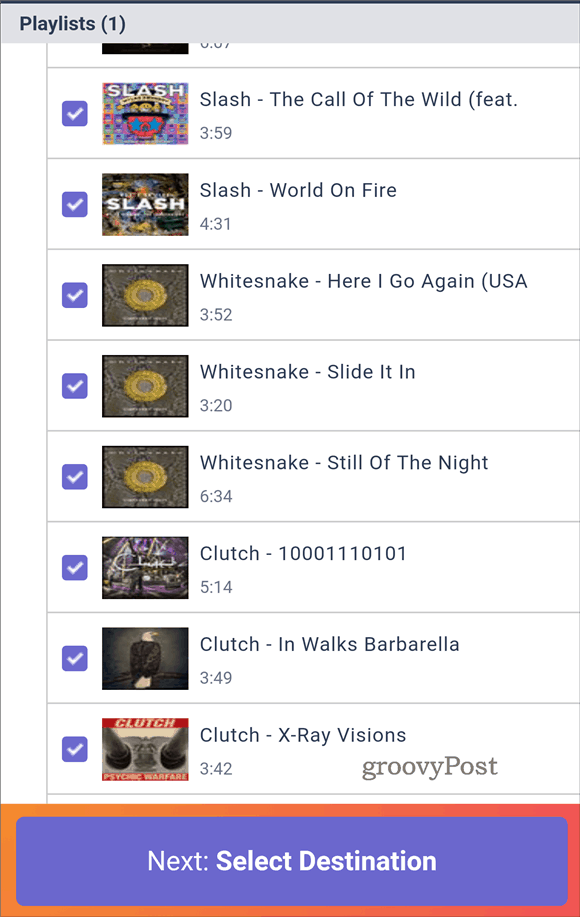
選擇目標服務後,您需要登錄相關服務並提供一些權限。將顯示摘要,然後您要做的就是點擊“開始移動我的音樂”,讓該服務發揮其魔力。它相當快。
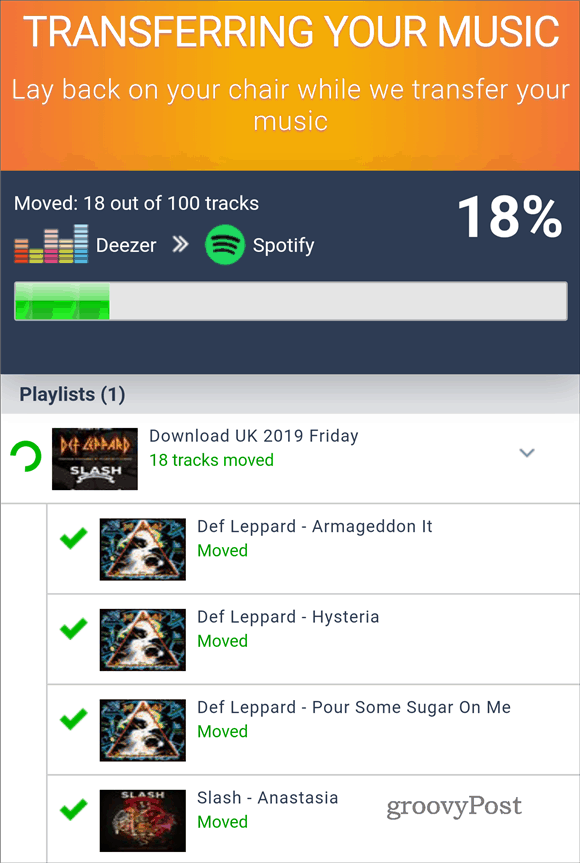
最後會有一個成功的信息,就是這樣。您現在可以在其他服務上享受播放列表。
重要的是在這裡提到 Tune My Music 還允許您一次傳輸多個播放列表。而且您無需下載應用程序。
提示:當您關注各種流媒體服務上的精選播放列表時,這也很有用。但前提是您擁有高級帳戶。眾多受支持的服務使其成為絕對理想的選擇。Tune My Music 讓移動播放列表變得輕而易舉。
為了解決 Windows 10 更新錯誤 0x80244022,請參考有效的解決方案,例如運行疑難解答、檢查網絡設定等。
唯一比觀看 Disney+ 更好的是和朋友一起觀看。通過本指南了解如何在 Discord 上流式傳輸 Disney+。
閱讀完整指南以了解如何解決 Windows 10 和 11 上的 Hamachi 無法獲取適配器配置錯誤,解決方案包括更新驅動程序、防火牆設置等
了解修復 REGISTRY_ERROR 藍屏錯誤 (0x00000051) 的有效方法,解決 Windows 系統中遇到的註冊表錯誤。
在 Roku 上調整聲音比使用遙控器向上或向下移動更多。以下是如何在 Roku 上更改音量的完整指南。
在 Roblox 中被禁止或踢出遊戲的錯誤代碼 267,按照以下簡單解決方案輕鬆解決...
面對 Rust 在啟動或加載時不斷崩潰,然後按照給出的修復並輕鬆停止 Rust 崩潰問題...
如果在 Windows 10 中遇到 Driver WudfRd failed to load 錯誤,事件 ID 為 219,請遵循此處給出的修復並有效解決錯誤 219。
發現修復此處給出的 Windows 10 和 11 上的未知軟件異常 (0xe0434352) 錯誤的可能解決方案
想知道如何修復 GTA 5 中的腳本掛鉤 V 嚴重錯誤,然後按照更新腳本掛鉤應用程序等修復,重新安裝 GTA 5 和其他




![如何修復 Roblox 錯誤代碼 267 [7 簡單修復] 如何修復 Roblox 錯誤代碼 267 [7 簡單修復]](https://luckytemplates.com/resources1/images2/image-6174-0408150822616.png)
![[已解決] 如何解決 Rust 不斷崩潰的問題? [已解決] 如何解決 Rust 不斷崩潰的問題?](https://luckytemplates.com/resources1/images2/image-6970-0408150808350.png)
![[已修復] 驅動程序 WudfRd 在 Windows 10 中無法加載錯誤 219 [已修復] 驅動程序 WudfRd 在 Windows 10 中無法加載錯誤 219](https://luckytemplates.com/resources1/images2/image-6470-0408150512313.jpg)

![[已解決] Grand Theft Auto V 中的“Script Hook V 嚴重錯誤” [已解決] Grand Theft Auto V 中的“Script Hook V 嚴重錯誤”](https://luckytemplates.com/resources1/images2/image-225-0408151048736.png)